电脑系统如何安装到u盘里-电脑系统如何安装到u盘里
1.网上的系统下载到u盘怎么不能装|从网上下过系统到u盘怎么安装
2.如何把系统装在U盘里,任何一台电脑都可以使用自己系统?
3.window7系统在u盘里如何安装图文步骤
4.如何把操作系统装进u盘
5.如何在U盘里面装系统 用U盘当做硬盘启动系统
网上的系统下载到u盘怎么不能装|从网上下过系统到u盘怎么安装
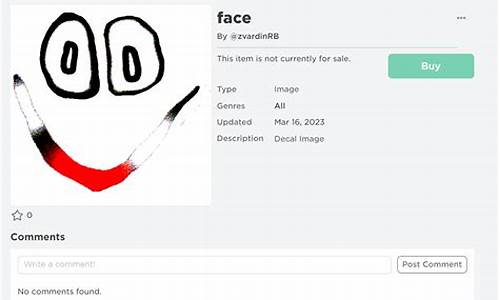
相信很多人都知道U盘安装系统方法,于是就自己买了U盘,然后把网上的系统下载到U盘,就拿去装系统,然后发现不能装,这是为什么?网上的系统下载到U盘怎么不能装?要用U盘装系统,我们需要把U盘制作成启动盘,比如可以用大白菜制作成pe启动盘,或者用UltraISO把系统镜像写入U盘,直接下载到U盘是不能装的,下面跟大家介绍网上下的系统怎么用U盘安装的方法。
安装须知:
1、如果是新电脑或电脑系统无法启动,制作U盘启动盘需要借助另一台可用的电脑
2、电脑的运行内存2G就安装32位系统,运行内存4G以上就安装64位系统
3、系统放到U盘有两种方法,一种是直接刻录到U盘,一种是本文介绍的放到U盘pe里
相关教程:
u盘直接安装原版win7系统(直接刻录安装)
怎么用软碟通u盘安装win7系统(直接刻录安装)
uefipe下安装win10系统教程
系统崩溃进pe备份C盘桌面数据方法
一、安装准备工作
1、系统下载:萝卜家园win7系统下载
2、4G及以上U盘:如何制作大白菜u盘启动盘
二、U盘启动设置:怎么设置开机从U盘启动(包含不同电脑启动热键)
三、网上下载系统到U盘安装步骤如下
1、根据安装准备中教程将U盘制作成启动盘,然后将下载完的系统比如win7iso文件复制到U盘的GHO目录下,iso无需解压;
2、在需要安装系统的电脑上插入大白菜U盘,重启后不停按F12或F11或Esc等快捷键打开启动菜单,选择U盘选项回车,比如GeneralUDisk5.00,不支持这些启动键的电脑查看第二点设置U盘启动方法;
3、从U盘启动后进入到这个界面,通过方向键选择02选项回车,也可以直接按数字键2,启动pe系统,无法进入则选择03旧版PE系统;
4、这时候会进入到pe系统中,不用分区的朋友直接执行第6步,如果需要重新分区,需备份所有数据,然后双击打开DG分区工具,右键点击硬盘,选择快速分区;
5、设置分区数目和分区的大小,一般C盘建议35G以上,如果是固态硬盘,勾选“对齐分区”执行4k对齐,点击确定,执行硬盘分区过程;
6、硬盘分区之后,打开大白菜一键装机,映像路径选择系统iso文件,此时工具会自动提取gho文件,点击下拉框,选择win7.gho文件;
7、接着点击“还原分区”,选择系统安装位置,一般是C盘,如果不是显示C盘,可以根据“卷标”或磁盘大小选择,点击确定;
8、此时弹出提示框,勾选“完成后重启”和“引导修复”,点击是执行系统安装过程;
9、转到这个界面,执行系统安装到C盘的操作,这个过程需要5分钟左右,耐心等待即可;
10、之后电脑会自动重启,此时拔出U盘,不拔除也可以,之后会自动重新启动进入这个界面,进行装系统驱动和系统配置过程;
11、整个安装过程5-10分钟,最后重启进入全新系统桌面,系统就安装好了。
网上系统直接下载到U盘是不能装系统的,我们需要将U盘制作成启动盘,再把系统放到启动U盘中,或者直接刻录到U盘,才可以装系统。
如何把系统装在U盘里,任何一台电脑都可以使用自己系统?
说道将系统装在U盘里,可能有的小伙伴想直接把U盘插到电脑上然后将这个分区设置成为主分区然后将系统做进去?NO!!其实这样的做法是不对的,这里有一个专用的做法,人家微软早都给我们准备好了,那就是WTG,全名是 Windows TO Go技术,可以很轻松的将windows装进U盘,下面我就给你介绍下吧。
WTG 简介
这项功能最早推出于 2011 年 9 月,基本上在win8以后的电脑都有这个功能,因此通过此功能,你可以将 Windows 「浓缩」到一个 USB 存储设备上并随身携带,并且由于是储存在外置设备中,所以不用担心本机的容量问题。这对那些对 Windows 有短暂需求而又不想装 Boot Camp 和虚拟机的 Mac 用户来说可谓非常友好了。
如何制作
首先你的准备一个固态U盘或者固态的移动硬盘,接口最好是USB3.0的,因为这样可以提高访问速度,即使是普通的U盘你最要也是要准备一个USB3.0的U盘。接下来我们将分别介绍如何使用官方工具和第三方工具来进行安装。在下列讲解中主要以Windows10来进行介绍。
第一步:插上外置存储,下载win10镜像。然后正式来安装
第二步:在任务栏中的搜索栏处输入「Windows To Go」并打开,你也可以在控制面板中找到「Windows To Go」。
第三步:打开 「Windows To Go」 之后会出现如下画面,选择你所需要的外置存储并按下一步。
第四步:在单击下一步之后会来到选择 Windows 映像的界面,在这里选择企业版,选择其他版本的话会导致无法继续。如果你已经装载好镜像但是没有看到选项的话,那么点击下方的「添加搜索位置」,接着选择装载好镜像的盘符即可。
第五步:接下来就来到了设置 BitLocker 密码的界面,这个的话就根据个人喜好来决定设置或者是不设置了。
第六步:之后,WTG 工具会再次提示你备份好你的数据,并在下一步格式化你的外置设备。确认完成后点击「创建」,接下来就等待着进度条完成吧。
第七步:当进度条完成后,WTG 工具会提示你是否在下次传奇电脑时从该 WTG 工作区启动,这里我们选择「否」并根据需要点击下面的选项。至此,官方工具安装 WTG 的步骤就结束了。
通过以上方法就可以将windows系统安装在你的U盘里面了。另外你还可以通过第三方工具来安装,我建议还是采用系统自带的安装比较好。
最后就是拿上以上的U盘到其他电脑上,然后开机的时候选择启动项,选择你安装制作好的U盘系统作为系统启动即可,启动进入之后由于win10自带很多硬件驱动,因此可以等待电脑驱动完成之后,你就可以快乐使用它了。
window7系统在u盘里如何安装图文步骤
现在,更加方便快速的装机方法,即通过u盘安装系统的方法已经逐渐取代光盘安装,成为主流的系统安装方式。有的装机人员会将window7系统制作到u盘中,那么,window7系统在u盘里如何安装?有需要的朋友可以根据以下教程步骤进行操作。
相关教程:
win7原版镜像安装教程
window7大白菜安装系统教程
window7系统怎么一键安装
一、所需工具
1、启动U盘:怎么制作win7系统U盘安装盘
2、系统镜像:深度技术win7旗舰版
3、引导设置:怎么设置开机从U盘启动
二、window7系统在u盘里如何安装
1、插入window7系统U盘,重启电脑按快捷键选择从usb启动;
2、进入U盘主菜单,选择1安装系统到硬盘第一分区;
3、在这个界面,进行window7解压操作;
4、操作完成后,自动重启并开始安装window7系统;
5、接下来的安装过程是自动进行的,最后启动进入window7桌面即可。
制作系统安装盘后,window7系统在u盘里便可通过以上步骤来安装。
如何把操作系统装进u盘
(一)制作好U盘启动盘。
1. 下载MaxDOS+WinPE,解压后,点击[安装。bat]
2.在安装界面输入“Y”回车。
3.安装程序将检测到你当前已连接好的U盘,并列表出来。如果没有检测到U盘,请你重插U盘,并按“Y”返回主菜单,重新开始安装。
4.按任意键后,弹出格式化工具---选中U盘---FAT32---ga开始格式化U盘。
5.格式化完成后,点击“确定”,再点击下面的“关闭”,安装程序将进入下一步,写入引导记录,按任意键进入写入引导记录。
6.按任意键后,(1)磁盘:选U盘。(2)选项:可以不作任何改变,也可以勾选四项:不保存原来MBR,不引导原来MBR,输出详细信息,启动时不搜索软盘。点[安装]开始写入引导。
7.写入引导记录后,回车---退出。
8.按任意键,数据写入。
9.数据写入界面,在‘目标文件夹’处,点‘浏览’,选择U盘,点击[安装]
10.安装完成后,按任意键退出
11.至此,双启动U盘启动盘就制作好了,重启电脑,在BIOS里设置HDD中的USB启动。
12,把系统光盘镜像文件ISO和GHOST镜像文件复制到U盘里。
(二)用U盘安装系统的三种方法:
1 U盘启动,进PE,开始---程序---磁盘光盘工具---Virtual Drive Manager (PE自带的虚拟光驱)---装载---浏览---选中U盘上的光盘镜像文件ISO,---打开---确定。(此时,Virtual Drive Manager不要关闭)(这时,打开PE下的“我的电脑”,“有移动可存储设备”下,就有你刚才所选中镜像的CD了。)。再从开始菜单找到GHOST程序,就可安装系统了。
2. U盘启动后,进PE---开始---程序---克隆工具---调出GHOST界面,选中U盘上的镜像文件GHO,就可以把系统装到C盘了。
3. 加载虚拟光驱,---选中U盘里的ISO光盘镜像,---打开虚拟光驱,---浏览光盘文件,---双击GHOST镜像安装器,---确定---重启计算机---开机后就自动进入GHOST界面进行安装系统。
如何在U盘里面装系统 用U盘当做硬盘启动系统
把系统装进U盘便携使用的操作,在win10中叫做 Windows To Go。为了避免非win10企业版的及对USB存储设备的限制,我们利用WTG辅助工具来进行完成。大家需要先去下“WTG辅助工具”。?
1、首先,我们准备一个最低容量32G的U盘,注意U盘里不能有重要数据,在制作过程中U盘会被格式化,并把U盘插入电脑中。? 2、下好win10企业版映像,并加载到虚拟光驱中。3、打开下好的WTG辅助工具,运行wintogo.exe程序:
4、在WTG辅助工具中,浏览选择虚拟光驱中 sources 文件夹中的 install.wim。?
5、选择移动设备,本例中使用64G的闪迪U盘。?
6、如果要测试U盘的性能可以点击性能测试,本例的U盘性能级别是silver.?
7、请再次确认你的U盘中的数据已备份完成,然后点击创建后,等待安装完成就可以了把创建后的U盘作为移动系统,插到任意上使用自己的专用系统了。?
以上便是小白一键重装系统工具给出的答复,把系统安装到u盘上的方法。
声明:本站所有文章资源内容,如无特殊说明或标注,均为采集网络资源。如若本站内容侵犯了原著者的合法权益,可联系本站删除。












